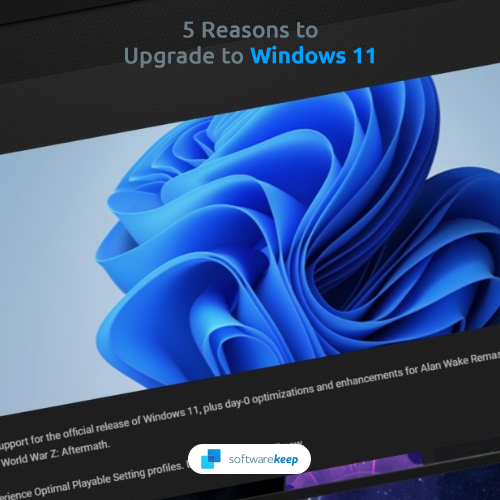మీరు ప్రెజెంటేషన్ ఇస్తున్నా లేదా స్నేహితులు లేదా కుటుంబ సభ్యులతో వీడియో చాట్ చేస్తున్నా, మీ బృందం ప్రకాశాన్ని సర్దుబాటు చేయడం వల్ల మార్పు వస్తుంది. ఇక్కడ మరింత తెలుసుకోండి.
మైక్రోసాఫ్ట్ టీమ్లు కొత్త ఫీచర్లను కలిగి ఉన్నాయి, ఇది వినియోగదారులను బ్రైట్నెస్ మరియు ఫోకస్ని సర్దుబాటు చేయడానికి అనుమతిస్తుంది. ఈ సర్దుబాటు వీడియో సమావేశాలలో మీ కెమెరా క్యాప్చర్ చేసే చిత్ర నాణ్యతను మెరుగుపరుస్తుంది. ముఖ్యంగా గదిలో వెలుతురు సరిగా లేనప్పుడు ఇది జరుగుతుంది. ఫోకస్ కూడా మీ రూపానికి మృదువైన ప్రభావాన్ని అందించడంలో సహాయపడుతుంది.
స్క్రీన్ కీబోర్డ్లో విండోస్ 10 పనిచేయడం లేదు
కాబట్టి, మీరు ప్రెజెంటేషన్ ఇస్తున్నా లేదా స్నేహితులతో వీడియో చాటింగ్ చేసినా, మీ కెమెరా ప్రకాశాన్ని సర్దుబాటు చేయడం వల్ల అన్ని తేడాలు ఉండవచ్చు.
ఈ బ్లాగ్ పోస్ట్లో, Microsoft బృందాలలో మీ కెమెరా ప్రకాశాన్ని ఎలా సర్దుబాటు చేయాలో మేము మీకు చూపుతాము. దశల వారీ సూచనల కోసం చదువుతూ ఉండండి!
మైక్రోసాఫ్ట్ బృందాలు అంటే ఏమిటి? ఇది ఉపయోగించడం విలువైనదేనా?
మైక్రోసాఫ్ట్ బృందాలు వర్చువల్ సమావేశాల సాధనంగా మరింత జనాదరణ పొందుతోంది. జూమ్ ఇప్పటికీ మార్కెట్ లీడర్గా ఉన్నప్పటికీ, మైక్రోసాఫ్ట్ బృందాలు పరిగణించదగిన కొన్ని ముఖ్య లక్షణాలను కలిగి ఉన్నాయి.
మొదట, మైక్రోసాఫ్ట్ బృందాలు సజావుగా కలిసిపోతాయి మైక్రోసాఫ్ట్ ఆఫీసు , పత్రాలను భాగస్వామ్యం చేయడం మరియు ప్రాజెక్ట్లలో సహకరించడం సులభం చేస్తుంది.
రెండవది, మైక్రోసాఫ్ట్ బృందాలు మీటింగ్లను ఎన్క్రిప్ట్ చేయగల సామర్థ్యం మరియు మీటింగ్లో ఎవరు చేరవచ్చనే నియంత్రణతో సహా అద్భుతమైన భద్రతా లక్షణాలను అందిస్తాయి.
చివరగా, Microsoft బృందాలు వ్యక్తిగత సమావేశాల కోసం ఉపయోగించడానికి ఉచితం జూమ్ చేయండి నెలవారీ రుసుము వసూలు చేస్తుంది. జూమ్కి ప్రత్యామ్నాయం కోసం వెతుకుతున్న వ్యాపారాలు మరియు వ్యక్తుల కోసం, మైక్రోసాఫ్ట్ బృందాలు ఖచ్చితంగా ప్రయత్నించాలి.
మైక్రోసాఫ్ట్ టీమ్లలో ప్రకాశాన్ని ఎలా సర్దుబాటు చేయాలి
కావలసిన మైక్రోసాఫ్ట్ టీమ్లలో కెమెరా ప్రకాశాన్ని సర్దుబాటు చేయండి ? నీవు వొంటరివి కాదు:
ఏదైనా మీటింగ్లో బాగా సర్దుబాటు చేయబడిన కెమెరా ముఖ్యమైనది, కానీ మైక్రోసాఫ్ట్ టీమ్స్ మీటింగ్లలో ఇది చాలా అవసరం. బృందాలతో, మీరు సులభంగా పత్రాలను పంచుకోవచ్చు మరియు ప్రాజెక్ట్లలో సహకరించవచ్చు, ఇది వ్యాపార సమావేశాలకు సరైన సాధనంగా మారుతుంది.
కానీ మీ కెమెరా క్రమాంకనం చేయబడకపోతే మరియు ఏమి జరుగుతుందో చూడటం కష్టంగా ఉంటే, గొప్ప సహకార సాధనాన్ని కలిగి ఉండటం వల్ల ప్రయోజనం ఏమిటి?
మీరు Microsoft బృందాలను ఉపయోగిస్తుంటే మరియు మీ కెమెరా చాలా ప్రకాశవంతంగా లేదా తగినంత ప్రకాశవంతంగా లేకుంటే, ప్రకాశాన్ని ఎలా సర్దుబాటు చేయాలో ఇక్కడ ఉంది:
- మైక్రోసాఫ్ట్ బృందాలను తెరిచి, ఆపై క్లిక్ చేయండి మూడు చుక్కలు విండో యొక్క కుడి ఎగువ మూలలో మీ వినియోగదారు అవతార్ పక్కన.
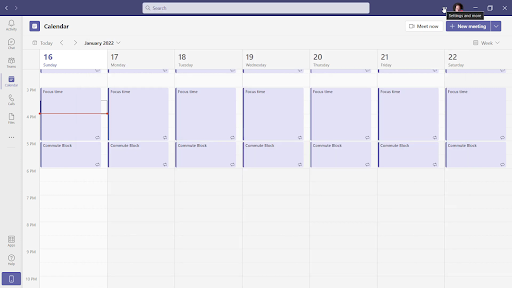
- ఎంచుకోండి సెట్టింగ్లు సందర్భ మెను నుండి.
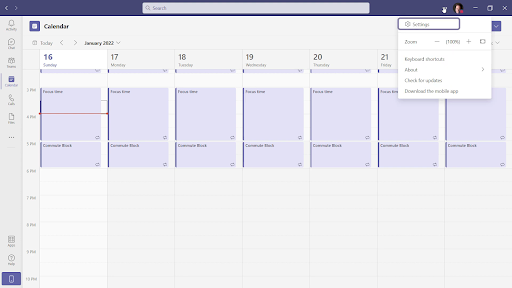
- స్క్రీన్పై కొత్త విండో తెరవాలి. ఎడమ వైపు మెనుని ఉపయోగించండి మరియు దానికి మారండి పరికరాలు ట్యాబ్.
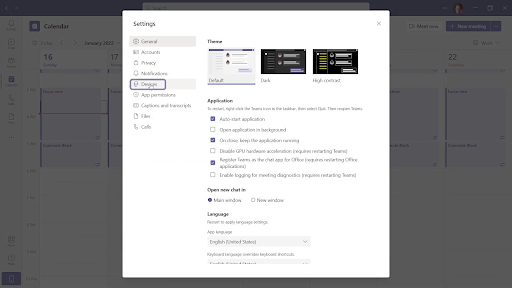
- ఇక్కడ, పేజీ దిగువకు స్క్రోల్ చేయండి మరియు దానిపై క్లిక్ చేయండి కెమెరా సెట్టింగ్లను తెరవండి లింక్. మీ స్క్రీన్పై మరొక విండో కనిపిస్తుంది.
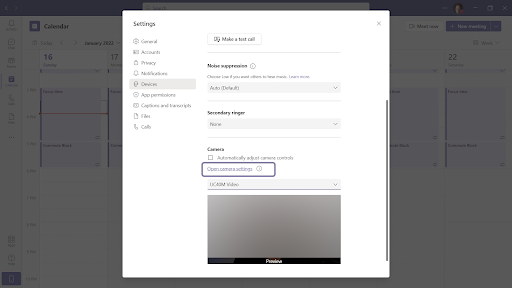
- మీకు నచ్చిన విధంగా స్లయిడర్లను సర్దుబాటు చేయండి మరియు మీ కెమెరాతో ఏవైనా బ్రైట్నెస్ సమస్యలను పరిష్కరించండి. మీరు పూర్తి చేసిన తర్వాత, క్లిక్ చేయండి అలాగే మార్పులను ఖరారు చేయడానికి బటన్.
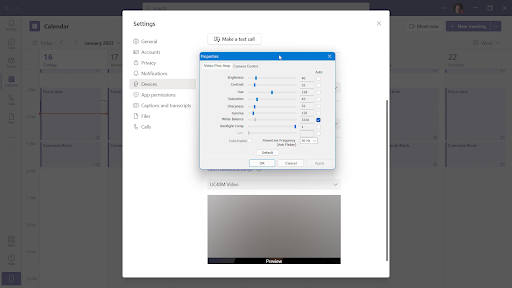
మీరు తదుపరిసారి మైక్రోసాఫ్ట్ టీమ్స్లో మీటింగ్లో చేరినప్పుడు, మీ కెమెరా ఈ సెట్టింగ్లను ఉపయోగిస్తుంది. దాని గురించి మీ కెమెరా ప్రకాశాన్ని సర్దుబాటు చేస్తోంది జట్లలో.
తరచుగా అడిగే ప్రశ్నలు: మరిన్ని Microsoft బృందాల చిట్కాలు
మైక్రోసాఫ్ట్ టీమ్లలో కెమెరా సెట్టింగ్లను ఎలా మార్చాలి
మైక్రోసాఫ్ట్ టీమ్లలో కెమెరా సెట్టింగ్లను సవరించడానికి, యాప్ను ప్రారంభించి, ఎగువ కుడి మూలలో ఉన్న గేర్ చిహ్నాన్ని నొక్కండి, ఆపై సెట్టింగ్లను ఎంచుకోండి.
సెట్టింగ్ల పెట్టెలో ఎడమ వైపున ఉన్న 'కెమెరా' కింద, మీరు ప్రకాశం, కాంట్రాస్ట్, సంతృప్తత మరియు తెలుపు సమతుల్యతను మార్చవచ్చు.
వెబ్క్యామ్లో ప్రకాశాన్ని ఎలా సర్దుబాటు చేయాలి?
చాలా వెబ్క్యామ్లు మీరు మీ కంప్యూటర్లో సవరించగలిగే యాప్ లేదా అంతర్నిర్మిత సెట్టింగ్లతో వస్తాయి. సరైన యాప్ లేదా అంతర్నిర్మిత సెట్టింగ్లను కనుగొనడానికి మీ వెబ్క్యామ్ పేరు కోసం 'బ్రైట్నెస్ సెట్టింగ్లు' తర్వాత శోధించాలని మేము సిఫార్సు చేస్తున్నాము.
మీరు మీ వెబ్క్యామ్ కోసం యాప్ లేదా సెట్టింగ్లను కనుగొనలేకపోతే, మీరు మీ కంప్యూటర్ వీడియో లేదా డిస్ప్లే సెట్టింగ్లలో ప్రకాశాన్ని సవరించవచ్చు.
మైక్రోసాఫ్ట్ టీమ్లలో వీడియో నాణ్యతను ఎలా మార్చాలి?
మైక్రోసాఫ్ట్ టీమ్లలో సృష్టించబడే మరియు వీక్షించబడే వీడియో నాణ్యత బృందాన్ని యాక్సెస్ చేయడానికి ఉపయోగించే పరికరం యొక్క వ్యక్తిగత హార్డ్వేర్ మరియు సాఫ్ట్వేర్ సెటప్ ఆధారంగా మారుతూ ఉంటుంది.
మైక్రోసాఫ్ట్ టీమ్లలో కెమెరా నాణ్యతను ఎలా మెరుగుపరచాలి
మీరు ఎంచుకున్న కెమెరాను Microsoft బృందాలు ఉపయోగిస్తాయి. మీ కెమెరా కాల్ల సమయంలో అధిక-నాణ్యత వీడియోను రూపొందించే సామర్థ్యాన్ని కలిగి ఉండకపోతే, నాణ్యతను మెరుగుపరచడానికి మీరు ప్రయత్నించగల కొన్ని అంశాలు ఇక్కడ ఉన్నాయి:
- మీరు కూర్చున్న ప్రదేశం బాగా వెలుతురు ఉండేలా చూసుకోండి.
- కాంతి మూలంగా మీ ముందు కూర్చోవడానికి ప్రయత్నించండి మరియు మీ వెనుక కాదు.
- నేపథ్యాన్ని స్థిరంగా మరియు సరళంగా ఉంచండి. దృఢమైన, ఒక-రంగు గోడ మీ ఉత్తమ పందెం.
- మీరు బాహ్య వెబ్క్యామ్ని ఉపయోగిస్తుంటే, అది మీ కంప్యూటర్కి సరిగ్గా కనెక్ట్ చేయబడిందని నిర్ధారించుకోండి.
- మీ కంప్యూటర్ Microsoft బృందాల కోసం సిస్టమ్ అవసరాలకు అనుగుణంగా ఉందో లేదో తనిఖీ చేయండి.
ip చిరునామా వైరుధ్యాలను ఎలా పరిష్కరించాలి
మైక్రోసాఫ్ట్ టీమ్లలో కాల్ల సమయంలో మీ కెమెరా నుండి సాధ్యమైనంత ఉత్తమమైన వీడియో నాణ్యతను పొందడానికి ఈ చిట్కాలు మీకు సహాయపడతాయి. మీకు ఇంకా సమస్య ఉంటే, మీరు మీ కెమెరాను అప్గ్రేడ్ చేయాలి లేదా వేరే వీడియో కాన్ఫరెన్సింగ్ యాప్ని ఉపయోగించడాన్ని పరిగణించాలి.
ఎఫ్ ఎ క్యూ
నా కెమెరా ఎందుకు చీకటిగా ఉంది?
మీ కెమెరా ప్రకాశం చాలా తక్కువగా సెట్ చేయబడి ఉండవచ్చు. Microsoft బృందాల సెట్టింగ్ల మెనులో ప్రకాశాన్ని సర్దుబాటు చేయడానికి ప్రయత్నించండి. అది పని చేయకపోతే, మీ కెమెరా సెన్సార్ మురికిగా లేదా పాడైపోయే అవకాశం ఉంది.
నేను నా వెబ్క్యామ్ను ఎలా ప్రకాశవంతంగా మార్చగలను?
మీ వెబ్క్యామ్ ప్రకాశవంతంగా కనిపించేలా చేయడానికి కొన్ని విభిన్న మార్గాలు ఉన్నాయి. మైక్రోసాఫ్ట్ టీమ్స్ సెట్టింగ్ల మెనులో ప్రకాశాన్ని సర్దుబాటు చేయడం ఒక మార్గం. Windows 10 కెమెరా యాప్లో మీ వెబ్క్యామ్ ఎక్స్పోజర్ను పెంచడం మరొక మార్గం. చివరగా, మీరు మీ వెబ్క్యామ్ సెన్సార్ను క్లీన్ చేయడానికి ప్రయత్నించవచ్చు లేదా మీరు ఉన్న గదిని వెలిగించవచ్చు.
మైక్రోసాఫ్ట్ టీమ్లలో నా కెమెరాను నేను ఎలా స్పష్టంగా మార్చగలను?
మైక్రోసాఫ్ట్ టీమ్లలో మీ కెమెరా అస్పష్టంగా కనిపిస్తే, అది తక్కువ వీడియో నాణ్యత సెట్టింగ్ వల్ల కావచ్చు. దీన్ని పరిష్కరించడానికి, సెట్టింగ్ల మెనులోకి వెళ్లి, వీడియో నాణ్యతను సర్దుబాటు చేయండి.
మైక్రోసాఫ్ట్ బృందాల కోసం ఉత్తమ వీడియో రిజల్యూషన్ ఏమిటి?
మైక్రోసాఫ్ట్ ప్రకారం, టీమ్ల కోసం సరైన వీడియో రిజల్యూషన్ 720p. ఈ రిజల్యూషన్ ఇంటర్నెట్ ద్వారా వీడియోను పంపేటప్పుడు చిత్ర నాణ్యత మరియు సామర్థ్యం మధ్య అత్యుత్తమ సమతుల్యతను అందిస్తుంది.
జూమ్ కంటే మైక్రోసాఫ్ట్ టీమ్స్ నాణ్యత మెరుగ్గా ఉందా?
ఇది మీ అవసరాలపై ఆధారపడి ఉంటుంది. మీరు సాధ్యమైనంత ఉత్తమమైన చిత్ర నాణ్యత కోసం చూస్తున్నట్లయితే, జూమ్ బహుశా ఉత్తమ ఎంపిక. అయితే, మీరు భద్రత మరియు గోప్యతపై ఎక్కువ శ్రద్ధ వహిస్తే, Microsoft బృందాలు ఉత్తమ ఎంపిక.
ముగింపు
ఈ కథనంలో, మైక్రోసాఫ్ట్ టీమ్లలో మీ కెమెరా ప్రకాశాన్ని ఎలా సర్దుబాటు చేయాలో మేము మీకు చూపించాము.
మీ వ్యక్తిగత హార్డ్వేర్ మరియు సాఫ్ట్వేర్ సెటప్పై ఆధారపడి, మీరు మీ వీడియో కాల్ల నాణ్యతను మెరుగుపరచవచ్చు. మీ వెబ్క్యామ్ ప్రకాశానికి కొన్ని సాధారణ సర్దుబాట్లు చేయడం చాలా దూరం!
క్రోమ్ ఎందుకు మూసివేయబడుతుంది
మీ కాల్ల నుండి మంచి వీడియో నాణ్యతను పొందడంలో మీకు ఇంకా సమస్య ఉంటే, మమ్మల్ని సంప్రదించడాన్ని పరిగణించండి! మీ సాంకేతిక విచారణలతో మీకు సహాయం చేయడానికి మేము ఎల్లప్పుడూ ఇక్కడ ఉంటాము.
మరొక్క విషయం
మరిన్ని చిట్కాల కోసం వెతుకుతున్నారా? మాలో మా ఇతర గైడ్లను చూడండి బ్లాగు లేదా మా సందర్శించండి సహాయ కేంద్రం వివిధ సమస్యలను ఎలా పరిష్కరించాలో సమాచారం యొక్క సంపద కోసం.
మా వార్తాలేఖ కోసం సైన్ అప్ చేయండి మరియు మా బ్లాగ్ పోస్ట్లు, ప్రమోషన్లు మరియు డిస్కౌంట్ కోడ్లకు ముందస్తు ప్రాప్యతను పొందండి. అదనంగా, మా తాజా గైడ్లు, డీల్లు మరియు ఇతర ఉత్తేజకరమైన అప్డేట్ల గురించి మీరు మొదట తెలుసుకుంటారు!
సిఫార్సు చేసిన కథనాలు
» మైక్రోసాఫ్ట్ బృందాలను ఎలా సెటప్ చేయాలి
» Microsoft బృందాలు: చిట్కాలు మరియు ఉపాయాలు
» వీడియో మీటింగ్ సమయంలో జూమ్ కెమెరా పని చేయకపోవడాన్ని ఎలా పరిష్కరించాలి
సంకోచించకండి చేరుకునేందుకు మేము కవర్ చేయాలనుకుంటున్న ప్రశ్నలు లేదా అభ్యర్థనలతో.